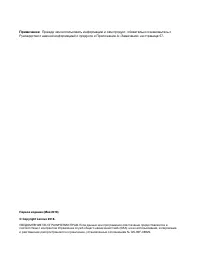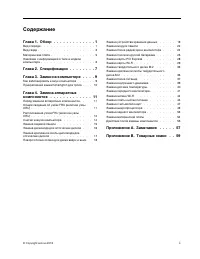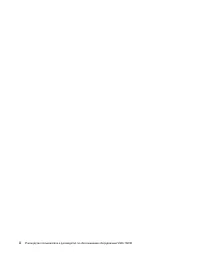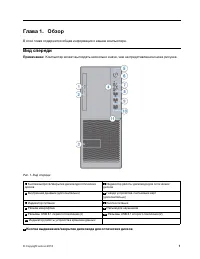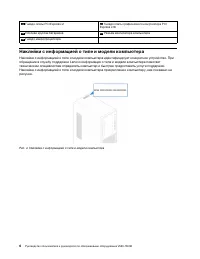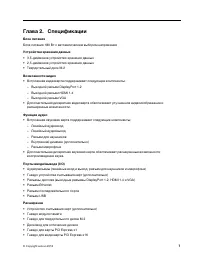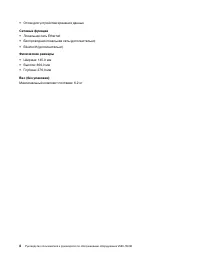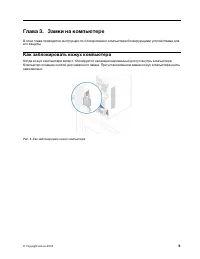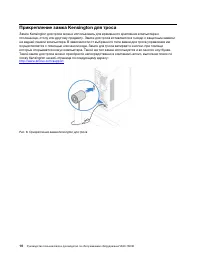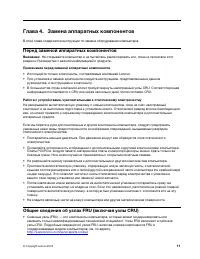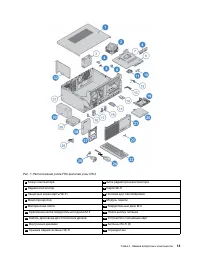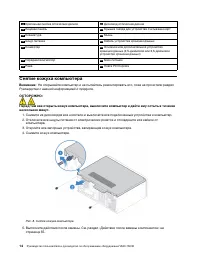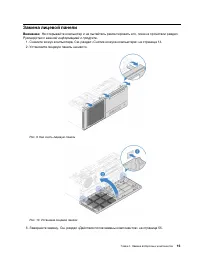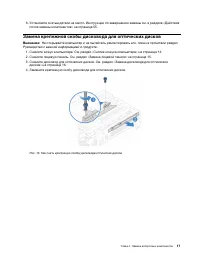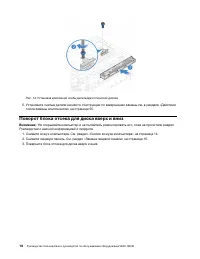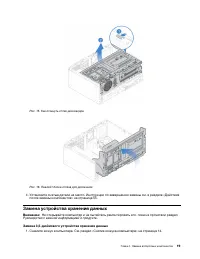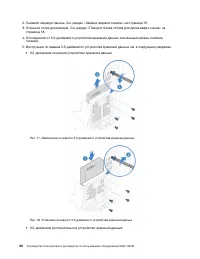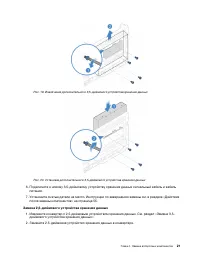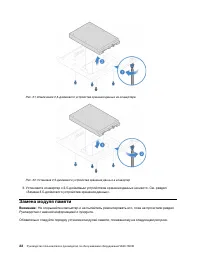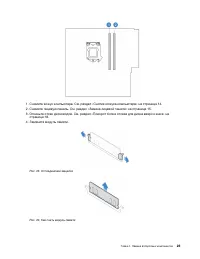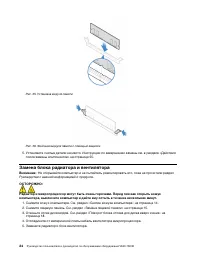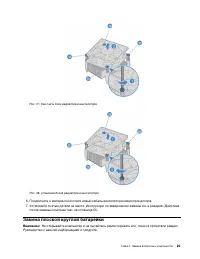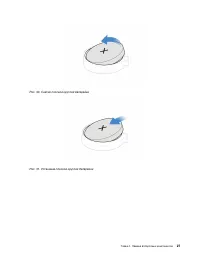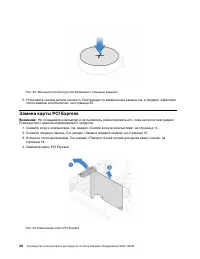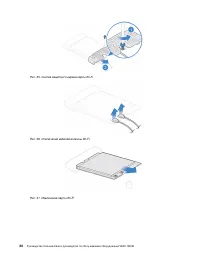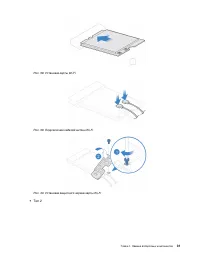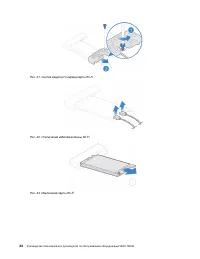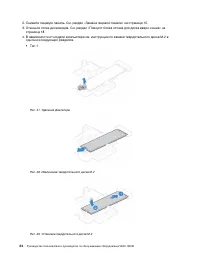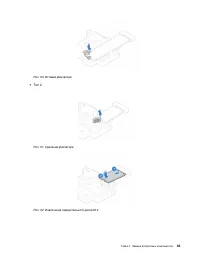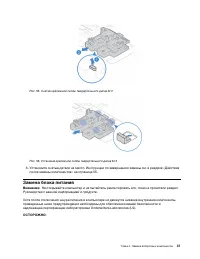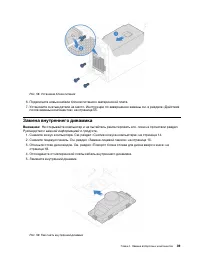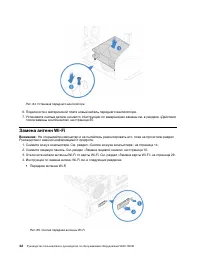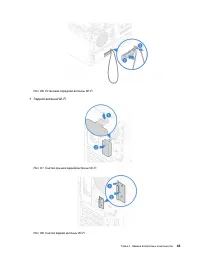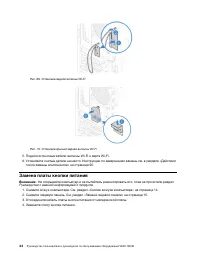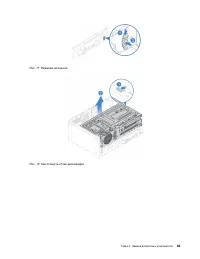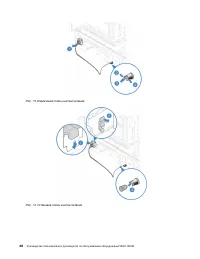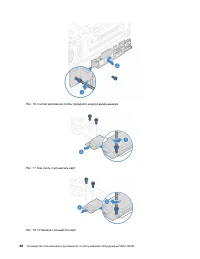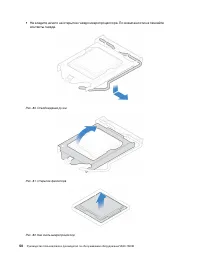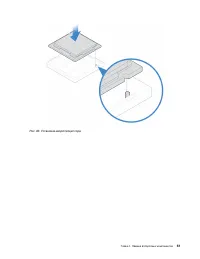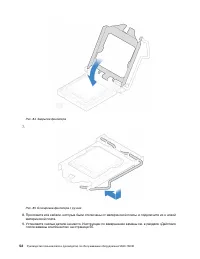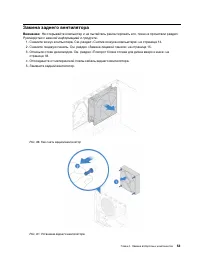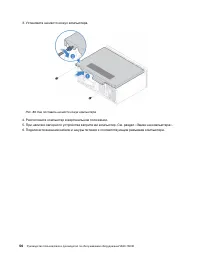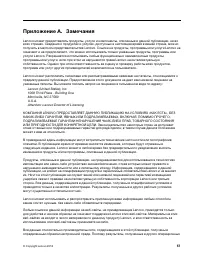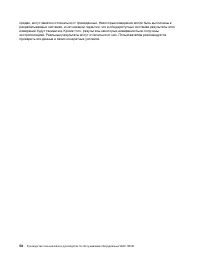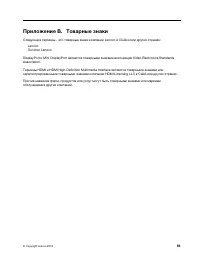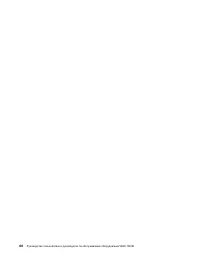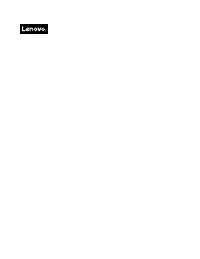Страница 3 - Содержание
Содержание Глава 1. Обзор . . . . . . . . . . . . . 1 Вид спереди . . . . . . . . . . . . . . . . . 1Вид сзади . . . . . . . . . . . . . . . . . . 3Материнская плата . . . . . . . . . . . . . . 5Наклейки с информацией о типе и модели компьютера . . . . . . . . . . . . . . . . . 6 Глава 2. Спецификац...
Страница 5 - Вид спереди; Кнопка выдвижения/закрытия дисковода для оптических дисков
Глава 1. Обзор В этой главе содержится общая информация о вашем компьютере. Вид спереди Примечание: Компьютер может выглядеть несколько иначе, чем на представленном ниже рисунке. Рис. 1. Вид спереди 1 Кнопка выброса/закрытия дисковода оптических дисков 2 Индикатор работы дисковода для оптических дис...
Страница 7 - Вид сзади; Разъем микрофона
Вид сзади Примечание: Компьютер может выглядеть несколько иначе, чем на представленном ниже рисунке. Рис. 2. Вид сзади 1 Разъем микрофона 2 Выходной разъем VGA 3 Выходной разъем DisplayPort ® 1.2 4 Выходной разъем HDMI TM 1.4 5 Разъемы USB 2.0 (4) 6 Линейный аудиовыход 7 Линейный аудиовход 8 Последо...
Страница 9 - Гнездо с защитным замком; Разъем шнура питания; Материнская плата
13 Гнездо с защитным замком Служит для крепления замка Kensington для троса. 14 Разъем шнура питания Служит для подключения шнура питания к компьютеру для подачи питания. Материнская плата Примечание: Дополнительное описание компонентов см. в разделах «Вид спереди» и «Вид сзади». Рис. 3. Материнская...
Страница 10 - Наклейки с информацией о типе и модели компьютера
21 Гнездо платы PCI Express x1 22 Гнездо платы графического контроллера PCI Express x16 23 Плоская круглая батарейка 24 Разъем вентилятора компьютера 25 Гнездо микропроцессора Наклейки с информацией о типе и модели компьютера Наклейка с информацией о типе и модели компьютера идентифицирует конкретно...
Страница 11 - Глава 2. Спецификации; Блок питания
Глава 2. Спецификации Блок питания Блок питания 180 Вт с автоматическим выбором напряжения Устройства хранения данных • 3,5-дюймовое устройство хранения данных • 2,5-дюймовое устройство хранения данных • Твердотельный диск M.2 Возможности видео • Встроенная видеокарта поддерживает следующие компонен...
Страница 12 - Сетевые функции; Физические размеры
• Отсек для устройства хранения данных Сетевые функции • Локальная сеть Ethernet • Беспроводная локальная сеть (дополнительно) • Bluetooth (дополнительно) Физические размеры • Ширина: 145,0 мм • Высота: 366,0 мм • Глубина: 276,0 мм Вес (без упаковки) Максимальный комплект поставки: 6,2 кг 8 Руководс...
Страница 13 - Глава 3. Замки на компьютере; Как заблокировать кожух компьютера
Глава 3. Замки на компьютере В этой главе приводятся инструкции по блокированию компьютера блокирующими устройствами для его защиты. Как заблокировать кожух компьютера Когда кожух компьютера заперт, блокируется несанкционированный доступ внутрь компьютера. Компьютер оснащен скобой для навесного замк...
Страница 14 - Прикрепление замка Kensington для троса
Прикрепление замка Kensington для троса Замок Kensington для троса можно использовать для временного крепления компьютера к столешнице, столу или другому предмету. Замок для троса вставляется в гнездо с защитным замком на задней панели компьютера. В зависимости от выбранного типа замка для троса упр...
Страница 15 - Глава 4. Замена аппаратных компонентов; Перед заменой аппаратных компонентов; Примечания перед заменой аппаратных компонентов; Общие сведения об узлах FRU (включая узлы CRU)
Глава 4. Замена аппаратных компонентов В этой главе содержатся инструкции по замене оборудования компьютера. Перед заменой аппаратных компонентов Внимание: Не открывайте компьютер и не пытайтесь ремонтировать его, пока не прочитали этот раздел и Руководство с важной информацией о продукте . Примечан...
Страница 16 - Перед заменой узлов FRU; Расположение узлов FRU (включая узлы CRU)
• Узлы, подлежащие замене силами пользователя (CRU — Customer Replaceable Unit), — это компоненты компьютера, которые пользователь может модернизировать или заменить самостоятельно. – Узлы CRU самообслуживания легко устанавливаются. Эти CRU могут быть автономными, закрепленными с помощью задвижки ил...
Страница 18 - Снятие кожуха компьютера
19 Крепежная скобка оптических дисков 20 Дисковод оптических дисков 21 Лицевая панель 22 Крышка гнезда для устройства считывания карт 23 Клавиатура 24 Мышь 25 Шнур питания 26 Кабель устройства хранения данных 27 Конвертер 28 Основное или дополнительное устройство хранения данных (2,5-дюймовое или 3,...
Страница 19 - Замена лицевой панели
Замена лицевой панели Внимание: Не открывайте компьютер и не пытайтесь ремонтировать его, пока не прочитали раздел Руководство с важной информацией о продукте . 1. Снимите кожух компьютера. См. раздел «Снятие кожуха компьютера» на странице 14. 2. Установите лицевую панель на место. Рис. 9. Как снять...
Страница 20 - Замена дисковода для оптических дисков
Замена дисковода для оптических дисков Внимание: Не открывайте компьютер и не пытайтесь ремонтировать его, пока не прочитали раздел Руководство с важной информацией о продукте . 1. Снимите кожух компьютера. См. раздел «Снятие кожуха компьютера» на странице 14. 2. Снимите лицевую панель. См. раздел «...
Страница 21 - Замена крепежной скобы дисковода для оптических дисков
6. Установите снятые детали на место. Инструкции по завершению замены см. в разделе «Действия после замены компонентов» на странице 55. Замена крепежной скобы дисковода для оптических дисков Внимание: Не открывайте компьютер и не пытайтесь ремонтировать его, пока не прочитали раздел Руководство с ва...
Страница 22 - Поворот блока отсека для диска вверх и вниз
Рис. 14. Установка крепежной скобы дисковода оптических дисков 5. Установите снятые детали на место. Инструкции по завершению замены см. в разделе «Действия после замены компонентов» на странице 55. Поворот блока отсека для диска вверх и вниз Внимание: Не открывайте компьютер и не пытайтесь ремонтир...
Страница 23 - Замена устройства хранения данных; Замена 3,5-дюймового устройства хранения данных
Рис. 15. Как откинуть отсек дисководов Рис. 16. Поворот блока отсека для диска вниз 4. Установите снятые детали на место. Инструкции по завершению замены см. в разделе «Действия после замены компонентов» на странице 55. Замена устройства хранения данных Внимание: Не открывайте компьютер и не пытайте...
Страница 25 - Замена 2,5-дюймового устройства хранения данных
Рис. 19. Извлечение дополнительного 3,5-дюймового устройства хранения данных Рис. 20. Установка дополнительного 3,5-дюймового устройства хранения данных 6. Подключите к новому 3,5-дюймовому устройству хранения данных сигнальный кабель и кабель питания. 7. Установите снятые детали на место. Инструкци...
Страница 26 - Замена модуля памяти
Рис. 21. Извлечение 2,5-дюймового устройства хранения данных из конвертера Рис. 22. Установка 2,5-дюймового устройства хранения данных в конвертер 3. Установите конвертер с 2,5-дюймовым устройством хранения данных на место. См. раздел «Замена 3,5-дюймового устройства хранения данных». Замена модуля ...
Страница 28 - Замена блока радиатора и вентилятора
Рис. 25. Установка модуля памяти Рис. 26. Фиксация модуля памяти с помощью защелок 5. Установите снятые детали на место. Инструкции по завершению замены см. в разделе «Действия после замены компонентов» на странице 55. Замена блока радиатора и вентилятора Внимание: Не открывайте компьютер и не пытай...
Страница 29 - Замена плоской круглой батарейки
Рис. 27. Как снять блок радиатора и вентилятора Рис. 28. установка блока радиатора и вентилятора 6. Подключите к материнской плате новый кабель вентилятора микропроцессора. 7. Установите снятые детали на место. Инструкции по завершению замены см. в разделе «Действия после замены компонентов» на стра...
Страница 32 - Замена карты PCI Express
Рис. 32. Фиксация плоской круглой батарейки с помощью защелки 5. Установите снятые детали на место. Инструкции по завершению замены см. в разделе «Действия после замены компонентов» на странице 55. Замена карты PCI Express Внимание: Не открывайте компьютер и не пытайтесь ремонтировать его, пока не п...
Страница 37 - Замена твердотельного диска M.2
Рис. 44. Установка карты Wi-Fi Рис. 45. Подключение кабелей антенн Wi-Fi Рис. 46. Установка защитного экрана карты Wi-Fi 5. Установите снятые детали на место. Инструкции по завершению замены см. в разделе «Действия после замены компонентов» на странице 55. Замена твердотельного диска M.2 Внимание: Н...
Страница 40 - Замена крепежной скобы твердотельного диска M.2
Рис. 53. Установка твердотельного диска M.2 Рис. 54. Вставка фиксатора 5. Установите снятые детали на место. Инструкции по завершению замены см. в разделе «Действия после замены компонентов» на странице 55. Замена крепежной скобы твердотельного диска M.2 Внимание: Не открывайте компьютер и не пытайт...
Страница 41 - Замена блока питания
Рис. 55. Снятие крепежной скобы твердотельного диска M.2 Рис. 56. Установка крепежной скобы твердотельного диска M.2 6. Установите снятые детали на место. Инструкции по завершению замены см. в разделе «Действия после замены компонентов» на странице 55. Замена блока питания Внимание: Не открывайте ко...
Страница 43 - Замена внутреннего динамика
Рис. 58. Установка блока питания 6. Подключите новые кабели блоков питания к материнской плате. 7. Установите снятые детали на место. Инструкции по завершению замены см. в разделе «Действия после замены компонентов» на странице 55. Замена внутреннего динамика Внимание: Не открывайте компьютер и не п...
Страница 44 - Замена датчика температуры
Рис. 60. Установка внутреннего динамика 6. Подсоедините кабель динамика к материнской плате. 7. Установите снятые детали на место. Инструкции по завершению замены см. в разделе «Действия после замены компонентов» на странице 55. Замена датчика температуры Внимание: Не открывайте компьютер и не пытай...
Страница 45 - Замена переднего вентилятора
Рис. 62. Установка термодатчика 6. Подключите новый кабель датчика температуры к материнской плате. 7. Установите снятые детали на место. Инструкции по завершению замены см. в разделе «Действия после замены компонентов» на странице 55. Замена переднего вентилятора Внимание: Не открывайте компьютер и...
Страница 48 - Замена платы кнопки питания
Рис. 69. Установка задней антенны Wi-Fi Рис. 70. Установка крышки задней антенны Wi-Fi 5. Подключите новые кабели антенны Wi-Fi к карте Wi-Fi. 6. Установите снятые детали на место. Инструкции по завершению замены см. в разделе «Действия после замены компонентов» на странице 55. Замена платы кнопки п...
Страница 51 - Замена считывателя карт
Рис. 75. Поворот блока отсека для диска вниз 5. Подключите новый кабель платы кнопки питания к материнской плате. 6. Установите снятые детали на место. Инструкции по завершению замены см. в разделе «Действия после замены компонентов» на странице 55. Замена считывателя карт Внимание: Не открывайте ко...
Страница 53 - Замена микропроцессора
Рис. 79. Установка крепежной скобы переднего модуля ввода-вывода 6. Подключите к материнской плате новый кабель устройства считывания карт. 7. Установите снятые детали на место. Инструкции по завершению замены см. в разделе «Действия после замены компонентов» на странице 55. Замена микропроцессора В...
Страница 57 - Замена заднего вентилятора
Замена заднего вентилятора Внимание: Не открывайте компьютер и не пытайтесь ремонтировать его, пока не прочитали раздел Руководство с важной информацией о продукте . 1. Снимите кожух компьютера. См. раздел «Снятие кожуха компьютера» на странице 14. 2. Снимите лицевую панель. См. раздел «Замена лицев...
Страница 58 - Замена материнской платы
6. Подключите к материнской плате новый кабель заднего вентилятора. 7. Установите снятые детали на место. Инструкции по завершению замены см. в разделе «Действия после замены компонентов» на странице 55. Замена материнской платы Внимание: Не открывайте компьютер и не пытайтесь ремонтировать его, пок...
Страница 59 - Действия после замены компонентов
13. Проложите и подключите все кабели к новой материнской плате. 14. Установите снятые детали на место. Инструкции по завершению замены см. в разделе «Действия после замены компонентов» на странице 55. Действия после замены компонентов После установки или замены всех компонентов поставьте на место к...
Страница 61 - Приложение A. Замечания
Приложение A. Замечания Lenovo может предоставлять продукты, услуги и компоненты, описанные в данной публикации, не во всех странах. Сведения о продуктах и услугах, доступных в настоящее время в вашей стране, можно получить в местном представительстве Lenovo. Ссылки на продукты, программы или услуги...
Страница 63 - Приложение B. Товарные знаки
Приложение B. Товарные знаки Следующие термины - это товарные знаки компании Lenovo в США и/или других странах: LenovoЛоготип Lenovo DisplayPort и Mini DisplayPort являются товарными знаками ассоциации Video Electronics Standards Association. Термины HDMI и HDMI High-Definition Multimedia Interface ...